iTunes ist Apples Vorzeige-Anwendung: Mit dem multifunktionalen Verwaltungsprogramm halten Sie Ihre iOS-Geräte auf einem Stand und führen regelmäßig Synchronisationen auf Ihren Geräten durch. Darüber hinaus unterstützt es Sie bei der Organisation Ihrer Medieninhalte und stellt diese für alle Ihre Geräte an einer zentralen Stelle bereit. Doch in der Anwendung steckt noch weitaus mehr. In diesem Beitrag stellen wir Ihnen iTunes und seine Funktionen im Detail vor und zeigen außerdem, wie Sie damit sogar von zu Hause aus die Schulbank drücken können.
Ja, das geht direkt über das Programm oder den iTunes Store. Darüber hinaus bietet das Programm aber noch eine ganze Reihe weiterer interessanter Funktionen, mit denen Sie Ihre Lieblings-Inhalte abspielen oder streamen können.
Das Programm ist mit Windows und macOS kompatibel und kann die Inhalte von iPods, iPhones oder iPads anzeigen und verwalten.
Der Download sowie die Nutzung von iTunes sind komplett kostenlos.
Inhalt [Ausblenden]
1. Die wichtigsten Funktionen von iTunes auf einen Blick
iTunes ist nicht ausschließlich eine reine Medienverwaltung. In erster Linie dient es zwar dazu, Musik, Videos, eBooks oder Podcasts, die Sie auf Ihrem Mac oder PC gespeichert haben, zu finden und gebündelt zu verwalten. Darüber hinaus bietet das Programm aber noch eine ganze Reihe weiterer interessanter Funktionen:
- Sie können iTunes auch als Mediaplayer verwenden und damit Musik abspielen oder Filme ansehen. Dasselbe gilt auch für Radiosender und Podcasts: Beträge zu Themen, die Sie interessieren, streamen Sie damit ganz unkompliziert direkt auf Ihr Gerät.
- Apple-Geräte spielen keine MP3-Dateien ab, sondern nutzen ein spezifisches Format für Mediendateien. Darum müssen Sie sich dank iTunes aber nicht kümmern, denn die Konvertierung wird automatisch „On the fly“ durchgeführt. Dadurch ist es unter anderem auch möglich, CDs in iTunes einzulesen. Legen sie diese dafür einfach ins Laufwerk und folgen Sie den Anweisungen auf dem Bildschirm.
- Mit Hilfe der Synchronisation-Einstellungen bleiben Sie immer auf dem neuesten Stand: Damit rufen Sie beispielsweise Medien von mobilen Endgeräten ab und synchronisieren diese mit Ihrer iTunes-Bibliothek auf dem PC.
- Und nicht zu vergessen: iTunes öffnet Ihnen natürlich auch die Türen des App Store und des iTunes Store, wo Millionen von Programmen, Filmen, Musik und Büchern auf Sie warten.
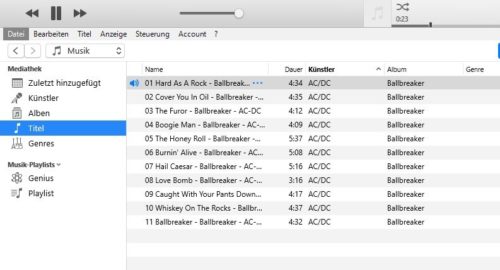
Die Software ist mit zahlreichen Dateiformaten kompatibel (z.B. MP3, AIFF, WAV, MP4, M4V, MOV, MPEG-4, AAC, Apple Lossless) und unterstützt alle aktuellen Versionen von Mac OS und Windows. Zudem ist das Programm in 23 verschiedenen Sprachen verfügbar.
Gut zu wissen: Wenn Sie Inhalte manuell auf Ihr Gerät kopieren möchten, müssen Sie in den Synchronisationseinstellungen lediglich die Option „Musik und Videos manuell verwalten“ aktivieren. Anschließend können Sie die Dateien bequem per Drag & Drop in das entsprechende Verzeichnis ziehen.
1.1. Lernen mit der Online-Universität iTunes U
iTunes U ist ein Feature, mit dem Sie auf Ihrem Smartphone oder Tablet an den Vorlesungen zahlreicher Universitäten teilnehmen können. Aktuell beinhaltet das Angebot mehr als eine halbe Million Lesungen, Videos und Bücher. Diese werden zwar größtenteils von amerikanischen Universitäten bereitgestellt, inzwischen gibt es aber auch bereits einige Beiträge von deutschen Bildungseinrichtungen.
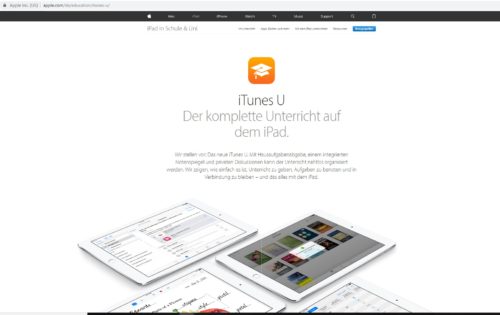
Über den Button „Katalog“ gelangen Sie in den iTunes „U Store“. Dort sehen Sie eine Übersicht sämtlicher angebotener Kurse und können das Angebot beispielsweise nach bestimmte Universitäten oder Schlüsselwörtern. Die Inhalte abonnieren Sie (ähnlich wie bei einem Podcast) per Klick auf den gleichnamigen Button. Die Kurse setzen sich in der Regel aus einer Audio- oder Videolektion der offiziellen Vorlesung zusammen, die passenden Folien und Aufgabenblätter gibt es meistens kostenlos dazu.
1.2. iTunes Match: Packen Sie Ihre Musiksammlung in die Cloud

Hinter iTunes Match verbirgt sich ein spezieller Apple-Musikservice, mit dem Sie Ihre Musiksammlung in die Cloud bringen. Auf diese Weise stehen die Dateien allen Geräte zur Verfügung und können bei Bedarf auch heruntergeladen werden.
Am praktischsten erweist sich diese Funktion allerdings dann, wenn Sie gerippte CDs als digitale Kopie in der Cloud speichern möchten. Insgesamt erlaubt der Service die Bereitstellung von bis zu 25.000 Musikstücken. Einmal gestartet, beginnt iTunes Match sofort, die Daten auf dem PC mit dem Katalog des iTunes Store abzugleichen. Bei einem Treffer wird das Musikstück automatisch (im AAC-Format) in der Cloud bereitgestellt.
Um iTunes Match nutzen zu können, benötigen Sie ein Konto für den iTunes-Store, mit dem Sie den Dienst für eine jährliche Gebühr von 24,99 Euro buchen können.
Tipp: Apple stellt Ihnen für Ihre Musikstücke immer eine Bitrate von 256 kBit/s bereit. Das heißt im Klartext: Auch bei einer schlecht gerippten Ausgangsdatei erhalten Sie trotzdem immer ein vergleichsweise gutes Klangbild. Einzige Ausnahmen sind Dateien mit zu niedriger Qualität (< 95 kBit/s) oder Ausgangsdateien, die zu groß sind (> 200 MB). Diese werden vom Programme einfach ignoriert.
1.3. Mit iTunes ein Backup Ihres Mobil-Gerätes erstellen
Mit dem Apple-Medienverwaltungsprogramm können Sie sogar ohne den Einsatz von Zusatzsoftware Backups Ihrer mobilen Geräte erstellen. Aktualisieren Sie dazu auf die neueste Version von iTunes und starten Sie das Programm.
- Schließen Sie das Gerät, das Sie sichern möchten, per USB-Kabel an Ihren Rechner an.
- Wenn Sie eine Meldung angezeigt bekommen, die Sie zur Eingabe eines Codes auffordert, folgen Sie den Anweisungen auf dem Bildschirm.
- Wählen Sie nun Ihr(en) iPhone / iPad / iPod aus.
- Setzen Sie das Häkchen bei „[Gerätename]-Backup verschlüsseln“ und legen Sie ein möglichst sicheres Passwort Dadurch wird gewährleistet, dass auch die Aktivitäts- und Gesundheitsdaten Ihres Geräte mitgesichert werden. Möchten Sie diese nicht sicher, reicht auch ein unverschlüsseltes Backup aus.
- Klicken Sie aus „Backup jetzt erstellen“ um den Vorgang zu starten.
- Prüfen Sie abschließend im Reiter „Geräte“, ob die Sicherung erfolgreich abgeschlossen
Über die Option „Backup wiederherstellen“ können Sie Ihr Gerät anschließend über iTunes jederzeit wieder auf den zuvor gesicherten Stand zurücksetzen.
2. Das Ende einer Ära: Die Zukunft von iTunes
Auf der diesjährigen „Worldwide Developers Conference“ im kalifornischen San Jose gab Apple-CEO Tim Cook bekannt, dass sich das Unternehmen nach mehr als 18 Jahren von iTunes verabschieden will. Als Grund dafür wurde das „Überschreiten des Verfallsdatums“ für die App, die ursprünglich für den iPod entwickelt wurde, genannt. Mit dem kommenden Update von Mac OS („Catalia“) soll das Programm in die drei Apps „Apple Music“, „Apple Podcasts“ und „Apple TV“ gesplittet und die Synchronisierungsfunktion für iPhones vollständig herausgelöst werden.
Den Vorteil sehen die Verantwortlichen vor allem auch darin, dass sich die Einzel-Apps schneller und gezielter weiterentwickeln und dadurch leichter an spezifische Endgeräte (Smartphones, Fernseher etc.) anpassen lassen. Damit vollzieht Apple einen ersten großen Schritt in Richtung Wandlung vom Hardware- auf einen Service-Konzern.
Alles bereits genannte können sie sich noch einmal übersichtlich im folgenden Video ansehen:



 (58 votes, average: 4,00 out of 5)
(58 votes, average: 4,00 out of 5)